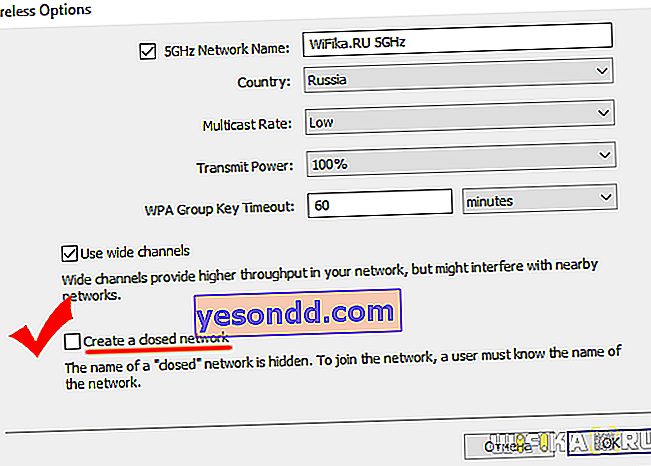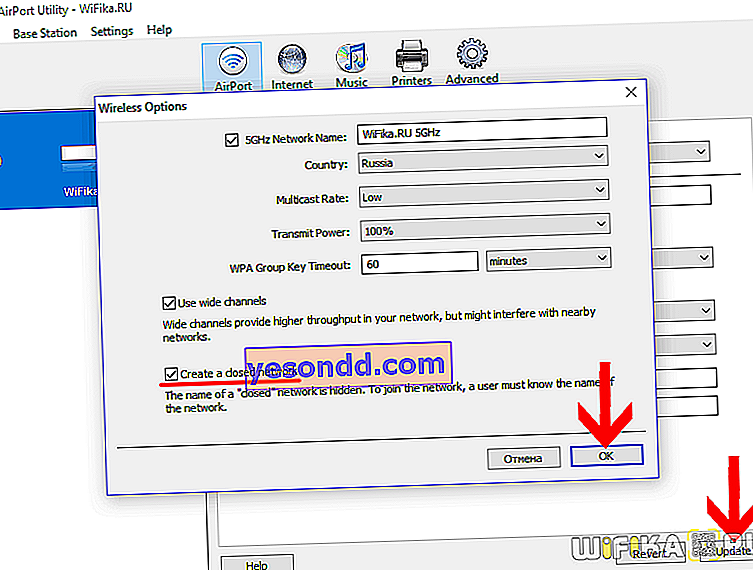Dalam artikel ini, kita akan membincangkan rangkaian WiFi yang tidak kelihatan dengan SSID tersembunyi. Saya akan menunjukkan cara mengaktifkannya pada penghala TP-Link, Asus, Zyxel Keenetic, D-Link, Tenda, Apple, Upvel. Dalam pengaturan router mana pun ada fungsi seperti "Membuat SSID tidak terlihat". Atau "Sembunyikan rangkaian WiFi" - ia boleh dipanggil dengan cara yang berbeza. Untuk apa itu?
Apakah SSID Siaran?
Broadcast SSID, atau Broadcast, adalah penyampai isyarat wifi, di mana namanya dapat dilihat oleh semua penyesuai rangkaian tanpa wayar yang berada dalam jangkauan.
Apakah WiFi tersembunyi dan SSID yang tidak kelihatan?
Inti dari rangkaian wifi tersembunyi dengan SSID yang tidak dapat dilihat adalah bahawa jika seseorang ingin mengambil kunci secara haram dan menggunakan Internet anda untuk tujuan mereka sendiri, mereka tidak akan melihatnya dalam senarai isyarat yang tersedia untuk sambungan. Sebenarnya, secara fizikalnya, rangkaian anda tidak menuju ke mana-mana, cuma namanya tidak dipaparkan. Maksudnya, sambungan akan wujud dan anda akan menggunakan Internet seperti sebelumnya. Tetapi nama wifi tidak akan dipaparkan di mana-mana peranti yang akan mencarinya. Hanya mereka yang mengetahui dengan pasti SSID dan kata laluannya yang tersembunyi yang dapat menyambungnya.
Bagaimana membuat titik akses tersembunyi?
Untuk menyembunyikan titik akses dan menjadikan SSID rangkaian tidak kelihatan, anda perlu melakukan tetapan mudah pada penghala.
Secara umum, sebagai langkah perlindungan tambahan, disarankan untuk menggunakan fitur ini hanya jika anda memilikinya
- Terdapat ancaman penggodaman yang nyata
- Tidak ada masalah dengan rangkaian dan anda pasti tahu bahawa ia berfungsi dengan stabil
Sekiranya penghala anda kereta, rangkaian akan terus hilang, SSID yang tidak dapat dilihat dari wifi hanya akan menyulitkan carian anda untuk kemungkinan masalah. Apabila rangkaian tidak akan benar-benar berfungsi, dan tidak hanya akan disembunyikan.
Juga, WPS tidak tersedia semasa SSID disembunyikan!
Oleh itu, setiap peranti baru mesti disambungkan secara manual, yang tidak begitu selesa.
Bagaimana cara menyembunyikan rangkaian WiFi pada penghala TP-Link?
Walaupun begitu, kerana anda memutuskan untuk menjadikan rangkaian WiFi tidak kelihatan, mari kita lihat cara menyembunyikannya di penghala TP-Link. Ia sangat mudah. Perlu
- Log masuk ke panel pentadbir di //192.168.0.1
- Dalam menu, pergi ke tetapan asas band di mana anda ingin menyembunyikan rangkaian (2.4 atau 5 GHz)
- Nyahtanda "Dayakan Siaran SSID"

Pada versi baru panel admin, pergi ke tab "Tetapan tambahan" dan buka bahagian "Mod tanpa wayar - Tetapan mod tanpa wayar". Dan dengan cara yang sama, hapus centang item yang sesuai, selepas itu rangkaian WiFi di TP-Link akan menjadi tidak kelihatan.
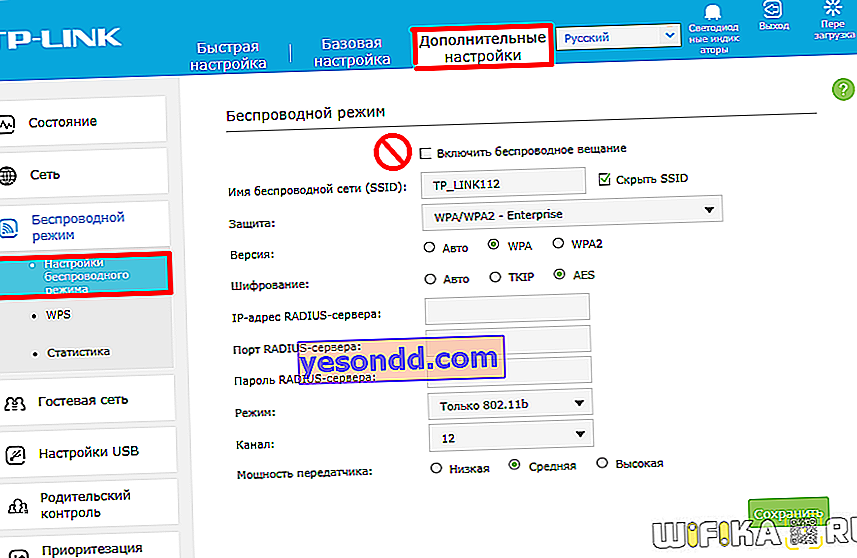
Perkara yang sama berlaku untuk model dari pengeluar lain.
TendaSembunyikan rangkaian wifi di Tenda
Contoh seterusnya ialah penghala Tenda. Pertama, pergi ke tetapan penghala di tendawifi.com.

Dan kita dapati di sini bahagian "Nama dan kata laluan rangkaian tanpa wayar"

SSID rangkaian yang sedang berfungsi dipaparkan di sini - saya hanya mempunyai satu aktif dalam jalur 2.4 GHz. Di seberang nama rangkaian terdapat kotak centang "Sembunyikan" - aktifkan dan simpan tetapannya.

Setelah penghala Tenda dimulakan semula, WiFi ini akan hilang dari senarai rangkaian yang dapat dilihat semasa membuat sambungan tanpa wayar di komputer, komputer riba dan telefon pintar.
Sekiranya anda mengkonfigurasi penghala Tenda dari telefon anda, anda dapat menjadikan SSID rangkaian wayarles tidak kelihatan dari item menu "Nama dan kata laluan rangkaian WiFi". Di sini sudah cukup untuk menukar slaid "Sembunyikan rangkaian WiFi" ke kedudukan aktif
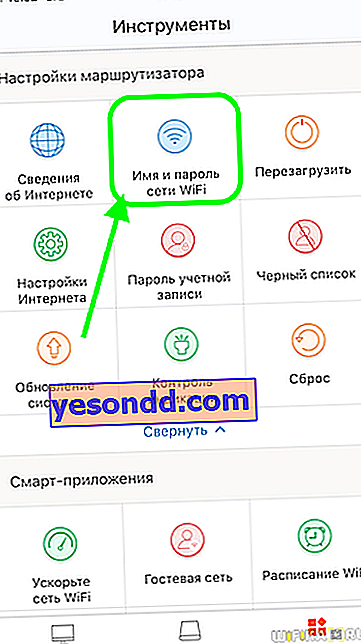
 Pautan D
Pautan D
Bagaimana membuat wifi tidak kelihatan pada penghala D-Link?
Begitu juga, hapus centang panel pentadbir penghala D-Link
 Asus
Asus
Rangkaian Wi-Fi tersembunyi pada penghala Asus
Di Asus, sebaliknya - aktifkan kotak centang "Sembunyikan SSID" di bahagian "Tanpa Wayar"
 Zyxel, Keenetik
Zyxel, Keenetik
Wifi tidak kelihatan melalui penghala Zyxel Keenetic
Juga di Zyxel pada tab "Titik Akses"
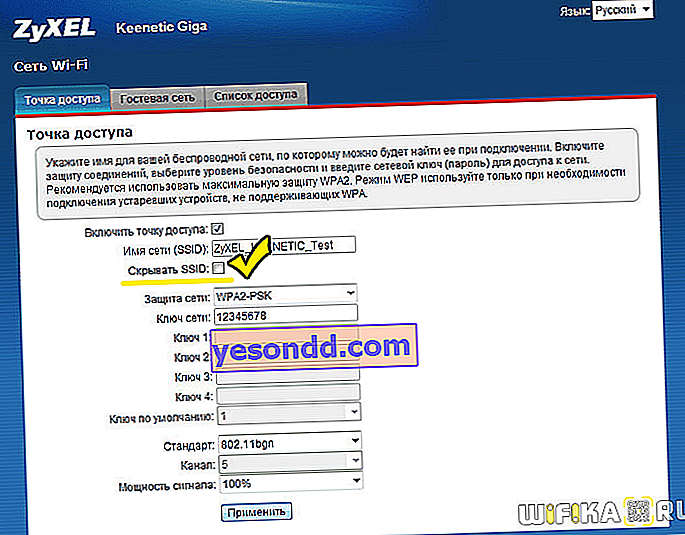
Dalam penghala Keenetic moden, untuk menyembunyikan SSID wifi, anda perlu membuka "Tetapan lanjutan" rangkaian rumah
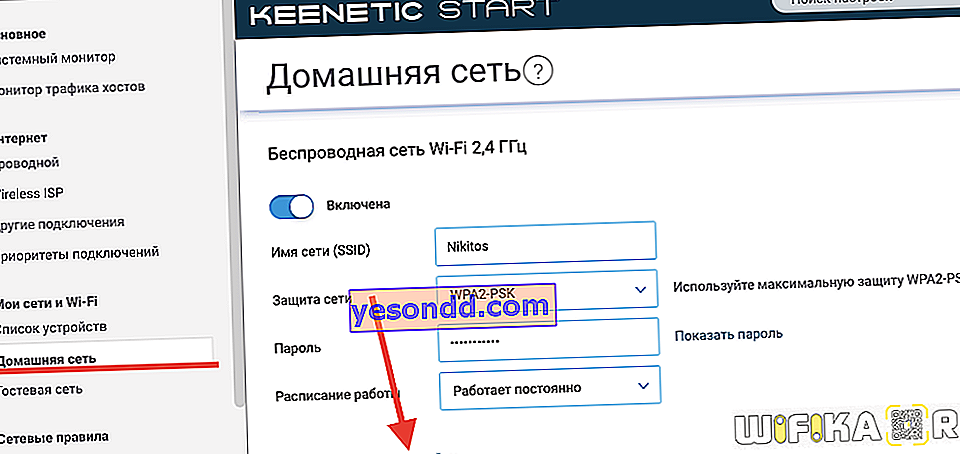
dan tandakan "Sembunyikan SSID"
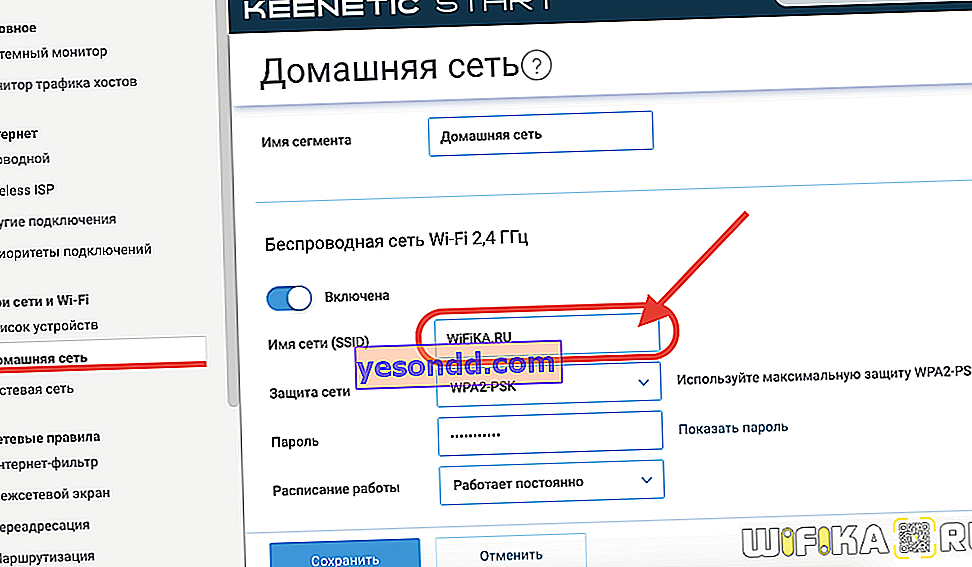 epal
epal
Lapangan terbang Apple
Seperti mana-mana penghala wifi, Apple Airport memiliki kemampuan untuk menyembunyikan rangkaian dari "mata" telefon pintar orang lain, menjadikannya tidak kelihatan. Anda dapat menyelesaikan tugas ini dari komputer dan melalui aplikasi mudah alih di iPhone.
Untuk menjadikan rangkaian tidak kelihatan melalui komputer, anda perlu menjalankan program standard untuk menyiapkan Airport Utility
- pergi ke "tetapan manual"

- pergi ke tab "Tanpa Wayar" dan klik butang "Pilihan Rangkaian Tanpa Wayar"

- Di sini, selain fakta bahawa anda dapat mengaktifkan rangkaian 5GHz, rangkaian tersembunyi disertakan sebagai item yang terpisah - "Buat Rangkaian tertutup"
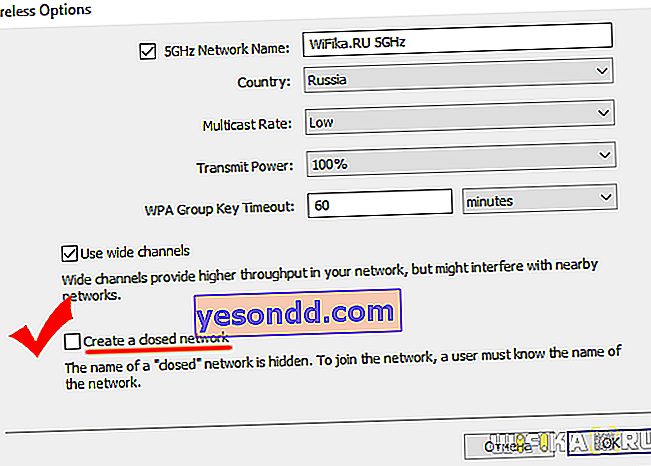
Kami meletakkan tanda di sini dan simpan dengan butang "OK" dan kemudian "Kemas kini"
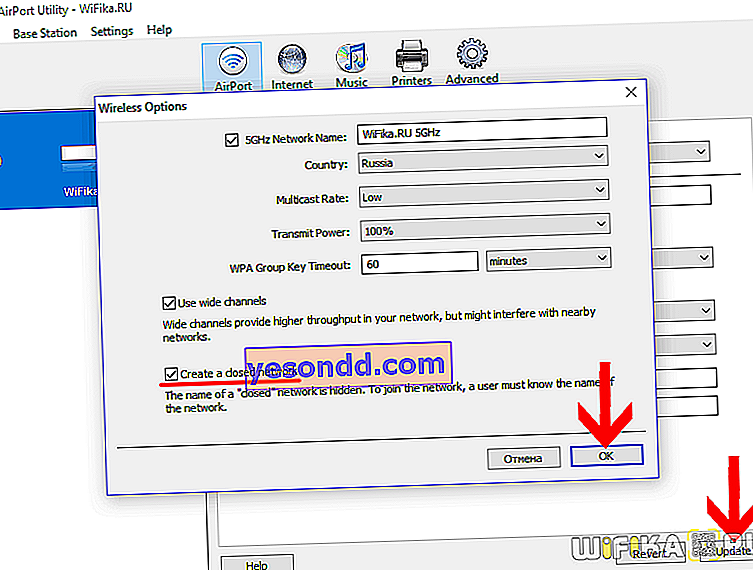
Untuk membuat rangkaian yang tidak kelihatan di iPhone, lancarkan aplikasi mudah alih

Klik pada ikon penghala Lapangan Terbang Apple

Log masuk ke panel pentadbir ("Masukkan kata laluan - Tukar") dan pergi ke bahagian "Rangkaian"

Item terakhir tetapan - "Rangkaian tersembunyi" - hidupkan dan tekan butang "Selesai"
 Huawei
Huawei
Rangkaian Wi-Fi yang tidak kelihatan pada penghala Huawei
Mengaktifkan rangkaian tersembunyi pada penghala Huawei anda terdapat di bahagian Tetapan Wi-Fi Lanjutan pada menu Ciri Lanjutan. Di sini anda perlu mencari parameter "Wi-Fi Tidak Terlihat" dan mengaktifkannya
 Meningkat
Meningkat
Lumpuhkan siaran SSID di Upvel
Untuk menyembunyikan nama rangkaian wifi pada penghala Upvel, pergi ke "Rangkaian Wi-Fi - Tetapan asas" dan tetapkan mod "Mati" di lajur "Siaran SSID"

Walaupun rangkaian WiFi anda tidak kelihatan, jika perlu, SSIDnya dapat diubah di sini, dalam tetapan penghala wifi. Kami menulis mengenai perkara ini secara terperinci dalam catatan seterusnya.